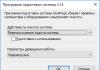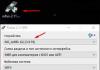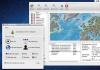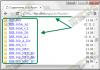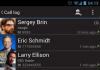Mooi ontwerp community "VKontakte" is geen bevlieging, maar belangrijk onderdeel, waardoor het vertrouwen van de gebruiker in u en uw bedrijf wordt opgebouwd. Als een openbare pagina of groep niet professioneel is ontworpen, kan uw potentiële klanten Ze kunnen heel logisch concluderen dat u net zo nalatig bent in uw werk. Om dit te voorkomen, moet u ervoor zorgen dat uw VKontakte-pagina mooi, netjes en gebruiksvriendelijk is. Hoe je dat doet? Lees hieronder.
Huidige formaten van VKontakte-afbeeldingen
Enige tijd geleden zijn de ontwikkelaars van het sociale netwerk VKontakte gelanceerd nieuw ontwerp. Dit leidde tot veranderingen in de grootte en principes van beeldweergave. De notitie, die hieronder wordt gegeven, komt overeen met alle innovaties en bevat dimensies die daarvoor relevant zijn dit moment tijd.
Laten we nu op elk punt dieper ingaan.
VK-avatargrootte
De minimale avatargrootte is 200 bij 200 pixels. Als u een afbeelding probeert te uploaden die minder dan 200 pixels breed of lang is, ziet u een foutmelding als deze:

De maximale avatargrootte is 200 bij 500 pixels. Maar in principe kunt u afbeeldingen uploaden en grotere maat– tot 7000 pixels aan elke kant. Het belangrijkste is dat de beeldverhouding niet groter is dan 2 tot 5.
Ik zal het je laten zien met een voorbeeld.
Ik heb een afbeelding. De grootte: 200 bij 800 pixels (verhouding 2 op 8). Er zijn geen fouten bij het laden. Ik kan deze afbeelding echter nog steeds niet gebruiken, omdat ik met “Contact” deze niet volledig kan selecteren.

Omslag
Het omslagformaat voor de volledige versie van de site is 1590 bij 400 pixels.

Let op: in mobiele versie en applicaties wordt niet de volledige versie van de cover weergegeven, maar slechts een deel ervan van 1196 bij 400 pixels. Bekijk hoe het wordt bijgesneden in de mobiele app:

Om dit te voorkomen, plaatst u de belangrijkste elementen van uw omslag binnen een bereik van 1196 bij 400 pixels.

Bijgevoegde afbeeldingen
In het vernieuwde ontwerp van Contact is de breedte van de nieuwsfeed vast komen te staan. Dit betekent dat de afbeeldingen die aan de post zijn bevestigd, niet langer worden uitgerekt, maar blijven zoals ze zijn. Als u wilt dat uw afbeelding de volledige ruimte in de nieuwsfeed vult, moet de breedte minimaal 510 pixels zijn. Het mooiste is als het een vierkant of rechthoek is landschap oriëntatie.
Het klinkt een beetje verwarrend :) Dus ik zal je een voorbeeld laten zien.
Laten we zeggen dat we een vierkante afbeelding hebben met zijden van 510 pixels. Als we het aan ons bericht toevoegen, ziet het er op alle apparaten heel goed uit in de nieuwsfeed:

En zo ziet een horizontale afbeelding eruit in liggende stand (breedte 510 pixels):

Zoals u kunt zien, geldt: hoe smaller de afbeelding (in hoogte), hoe kleiner deze eruitziet in de smartphonefeed. Om dit te zien, kijk naar de onderstaande afbeelding:

Het is duidelijk dat het verschil hier niet bijzonder kritisch is, en smartphonegebruikers zullen nog steeds naar je afbeelding kijken, alleen in het tweede geval zullen ze zich wat comfortabeler voelen.
Afbeeldingen voor berichten met links

Al deze gegevens zijn afkomstig van de Open Graph-opmaakcode:

Als Open Graph niet is opgegeven, wordt de titel overgenomen uit de metatag Titel en de afbeelding uit het artikel. Tegelijkertijd kunt u deze eenvoudig wijzigen - of een andere afbeelding uit het artikel selecteren met behulp van speciale pijlen:

Of upload de jouwe:

De minimale grootte van een afbeelding die je als aankondiging bij je artikel kunt gebruiken is 537 bij 240 pixels. U kunt echter grotere afbeeldingen uploaden, zolang de verhoudingen behouden blijven.

Afbeelding voor een artikel gemaakt in de editor
Het afbeeldingsformaat voor de omslag van een artikel dat in de editor is gemaakt, is 510 bij 286 pixels. Het is beter als het donker van kleur is en min of meer monochromatisch, omdat de naam van het artikel en de community verloren gaat op een lichte achtergrond.
Goed voorbeeld:

Geen goed voorbeeld:

Foto- en videoformaat voor verhalen
Het formaat voor foto's is 1080 bij 1920 pixels. Het formaat van de video is 720 bij 1280 pixels.
Technische specificaties voor video-opnamen:
- tot 15 seconden;
- niet meer dan 5 MB;
- h.264-codec;
- AAC-geluid.
Verhalen moeten foto's en video's in verticale indeling gebruiken.
Let op: verhalen namens communities kunnen momenteel alleen worden toegevoegd door grote communities waarvoor de VKontakte-ontwikkelaars deze functie hebben geopend. En dit gebeurt met de hulp officiële aanvraag. Dit kan niet vanaf een computer.
Formaat fotoalbumomslag
Grootte van videobeeld
1280 bij 720 pixels.

Wiki-pagina
De breedte van het inhoudsgebied van een wikipagina is 607 pixels. Als u een grotere afbeelding uploadt, wordt deze automatisch geüpload met een breedte van 400 pixels. Voorbeeld: ik heb een afbeelding van 1366 bij 768. Als ik deze aan de wikipagina toevoeg, ziet deze er zo uit:

Om de grootte van een afbeelding te wijzigen, moet u erop klikken en de gewenste waarden instellen:

Ik zal hieronder in detail bespreken hoe je met wiki-pagina's kunt werken. Daarom zullen we hier niet verder op dit punt ingaan.
Hoe zorg je ervoor dat VKontakte-afbeeldingen niet krimpen? De invloed van achtergrond en grootte op de beeldkwaliteit.
Als je ooit hebt geprobeerd VKontakte-afbeeldingen te uploaden (het maakt niet uit of het een avatarafbeelding was of gewoon een foto van je reis), dan weet je waarschijnlijk al dat ze de neiging hebben te krimpen. Dit is vooral merkbaar op een donkere (en vooral rode) achtergrond en wanneer de foto niet erg scherp is grote maat. Voorbeeld:

Hoe zorg ik ervoor dat de kwaliteit van de foto's niet verslechtert?
Om te voorkomen dat het beeld krimpt (of liever krimpt, maar in veel mindere mate), is het noodzakelijk om het 2-3 keer groter te maken de goede maat. Als we bijvoorbeeld een avatar van 200 bij 500 pixels moeten maken, maken we een foto van 400 bij 1000 pixels. Als je een menu moet maken met een grootte van 510 bij 400 pixels, neem dan 1020 bij 800.
De afbeelding op een donkerblauwe achtergrond, die ik hierboven liet zien, heeft een formaat van 510 bij 350. Ik heb hem twee keer zo groot gemaakt (1020 bij 700) en opgeslagen. Dat is wat er uit kwam:

Hoe herstel je het? Het antwoord is heel eenvoudig: je moet een andere achtergrond kiezen. Het punt is dat aan donkere achtergrond pixels zijn beter zichtbaar dan in de lichtmodus. Als u daarom een perfecte kwaliteit wilt bereiken (hoewel de afbeelding hierboven er al vrij normaal uitziet), moet u het kleurenschema enigszins wijzigen. Maak bijvoorbeeld de achtergrond wit en de tekst blauw:

Hoe u een paginakoptekst ontwerpt
De koptekst van uw openbare pagina of groep is het eerste dat gebruikers zien als ze u bezoeken. In de meeste gevallen wordt op deze plek een navigatiemenu geplaatst dat is gebaseerd op openbaar materiaal interessante berichten of belangrijke mededelingen. Laten we eens kijken naar voorbeelden van hoe verschillende bedrijven deze ruimte gebruiken.
Omslag
Nog niet zo lang geleden introduceerde VKontakte een update - nu kun je grote en mooie covers(1590 bij 400 pixels). Ga hiervoor naar de instellingen en klik op de knop "Downloaden".

Op de cover kun je alles plaatsen wat je wilt: van de naam en het motto van je bedrijf, tot allerlei acties, aanbiedingen en zelfs wedstrijden.
Ik raad aan om speciale aandacht te besteden aan de mogelijkheden dynamische dekking. Lees ons artikel over hoe het werkt, voor welke doeleinden het gebruikt kan worden en met welke diensten het geïnstalleerd kan worden.
Voorbeelden van dynamische covers:
Cover + communitybeschrijving + websitelink
Sommige bedrijven plaatsen specifiek geen berichten in de koptekst, zodat gebruikers de mogelijkheid hebben om basisinformatie over de pagina te lezen en onmiddellijk naar de site te gaan.
Beschrijving met hashtags
Sommige bedrijven voegen hashtags toe aan de standaardpaginabeschrijving die deze kenmerken. Dit wordt gedaan zodat de pagina een duidelijkere relevantie heeft en hierdoor hoger in de zoekresultaten voor relevante zoekopdrachten komt. Eerlijk gezegd weet ik niet of deze methode werkt of niet. Ik heb geen gevallen over dit onderwerp gezien, dus als iemand het weet, zou ik het op prijs stellen als je de link zou willen delen.
Vastgezet bericht waarin wordt verteld waar de pagina over gaat
Als u meer in detail over uw pagina wilt vertellen (met foto's, links en een mooie lay-out), dan kunt u een wikipost of een artikel gemaakt in de editor aan de kop toevoegen, met een heldere afbeelding op de aankondiging die gebruikers zal aanmoedigen om erop te klikken. Een voorbeeld van zo’n bericht:
En dit is wat de gebruiker ziet nadat hij op de link klikt:

Groepsmenu is geopend
Een open menu noem ik een menu waaruit meteen blijkt uit welke onderdelen het bestaat. Dat wil zeggen, de afbeelding van de wiki-postaankondiging dupliceert de inhoud volledig. Gebruikers zien dus meteen wat hen binnen te wachten staat. Ik zal het je laten zien met een voorbeeld.
Zo ziet een vastgezet bericht eruit in de Flatro-paginakop:

Groepsmenu is gesloten
Een gesloten menu is hetzelfde wikibericht als in de vorige paragraaf, alleen de aankondiging bevat een afbeelding zonder menu-items. Meestal schrijven ze erop: "Menu", "Navigatiemenu" of "Navigatie door openbaar materiaal".
En dit is wat we zien als we erop klikken:

Overigens is het vermeldenswaard dat dit verre van de enige opties zijn. Kortom, je kunt op deze foto schrijven wat je maar wilt. Het belangrijkste is dat de gebruiker erop wil klikken en dat hij begrijpt wat hem daarna te wachten staat. Voorbeeld:
Samengevoegd menu voor een groep
Er is sprake van een samengevoegd menu wanneer de afbeelding op de aankondiging van uw menu één afbeelding vormt met de avatar. Hieronder zal ik je in detail vertellen hoe je zo'n menu maakt, maar kijk nu eens hoe mooi het eruit ziet.
GIF en avatar in één afbeelding
Maar deze ontwerpoptie voor de hoed maakte mij erg blij. De automatisch afgespeelde GIF versmelt met de avatar tot één compositie en trekt de aandacht van gebruikers, ook al staat er helemaal geen informatie over.
Dit voorbeeld zag ik trouwens in de groep van SMM-marketeer Sergei Shmakov. Daarom betuig ik mijn dank aan hem voor de vondst :)
Verborgen menukaart
Het verborgen menu is alleen beschikbaar voor groepen (pagina's hebben deze functionaliteit niet). Om het te zien, moet u op de juiste link klikken. Het voordeel van deze ontwerpmethode is dat gebruikers de belangrijkste informatie van de community kunnen zien en als ze het menu willen gebruiken, hoeven ze maar één klik te maken. Er is echter een klein nadeel: niet alle gebruikers zijn op de hoogte van het bestaan van deze functie, dus uw menu krijgt mogelijk minder aandacht dan wanneer het bovenaan de pagina zou zijn vastgezet.
Video automatisch afspelen
Eind november 2015 verscheen er een interessante innovatie op het sociale netwerk VKontakte: zodra een gebruiker uw pagina bezoekt, begint de video die aan de header is gekoppeld automatisch te spelen. Met deze techniek kunt u nog meer aandacht trekken van gebruikers (vooral degenen die uw pagina voor de eerste keer hebben bezocht), en tegelijkertijd degenen die het niet leuk vinden dat hun inhoud wordt opgelegd, niet irriteren, omdat de video wordt afgespeeld. zonder geluid en stoort praktisch niet.
Hoe voeg je zo’n video toe aan de header van je pagina?
Om dit te doen moet aan drie voorwaarden worden voldaan:
- Voeg de video toe aan het bericht en pin dit bericht bovenaan de community.
- Behalve de video mag er niets anders aan de opname worden toegevoegd. Alleen video en tekst optioneel.
- De video moet worden geüpload naar VKontakte - spelers van derden worden niet ondersteund.
Een bericht dat veel gedeeld wordt
Een andere manier om de ruimte in de koptekst van uw pagina productief te gebruiken, is door een van uw meest gebruikte in te sluiten goede berichten– degene die al heeft gebeld en nog steeds belt een groot aantal van leuk vindt en deelt. Waarom dit doen, ik denk dat iedereen het begrijpt: hoe meer reposts, hoe groter het bereik, hoe meer abonnementen de pagina ontvangt.
Aankondigingen van nieuwe video's, albums, evenementen
Presentatie van nieuwe producten/diensten
Kortingen en promoties
Cases, klantrecensies
Applicatie reclame
Praktische grappen
Gemeenschapsregels
Links naar andere sociale netwerken
Ik heb niet alle header-ontwerpopties vermeld. In principe kunt u allerlei soorten informatie op uw voorblad en vastgezette bericht plaatsen: vacatures, aankondigingen, links naar bestverkopende producten, enz. Beperk uzelf dus niet tot de bovenstaande voorbeelden. Gebruik je fantasie en gebruik het ontwerp van je community om je doelen te bereiken.
Hoe moet een avatar eruitzien?
Avatar is niet alleen mooie afbeelding met uw bedrijfslogo, maar het werkinstrument van een marketeer waarmee hij zijn doelen bereikt. Laten we in detail bekijken hoe het zou moeten zijn om de aandacht van gebruikers te trekken en hen aan te moedigen de doelactie uit te voeren. Laten we beginnen met de miniatuur.
Avatar-miniatuur
- De tekst op uw avatarminiatuur moet groot genoeg zijn om gelezen te kunnen worden.
- De tekst mag niet verder reiken dan de miniatuur.
- Gebruikers moeten begrijpen wat er op de avatar wordt weergegeven.
- Indien mogelijk is het beter om geen stockfoto’s te gebruiken, omdat deze vaak de geloofwaardigheid van het bedrijf aantasten.
- Het is onwenselijk dat de miniatuur van de avatar te vervaagd en saai is, anders gaat deze verloren tegen de achtergrond van helderdere avatars van concurrenten.
- Als je wilt dat je avatar er modern uitziet, maak hem dan in een minimalistische stijl: minder tekst, schaduwen, verlopen en elementen die geen semantische lading hebben. Je avatar moet zo eenvoudig en netjes mogelijk zijn. Deze stijl is momenteel trending.
- Als het je doel is om de aandacht van gebruikers te trekken en je te onderscheiden van andere avatars in de feed, zul je je fantasie moeten gebruiken. Bedenk waar u zelf op let als u zoekt interessante gemeenschappen? Zo word ik meer dan eens aangetrokken door avatars met een brandend licht, wat meestal aangeeft dat er een nieuw bericht is binnengekomen. Dit is erg oude truc, maar om de een of andere reden heeft het nog steeds invloed op mij - als ik zo'n licht zie, zal ik er zeker mijn blik op houden.











Ik zeg niet dat deze techniek op uw pagina zal werken. Het punt dat ik duidelijk wil maken is dat er heel veel manieren zijn om op te vallen; je hoeft het jezelf alleen maar af te vragen en een beetje creatief te zijn. Hier is er bijvoorbeeld nog eentje interessant idee, waar ik zelf nauwelijks aan zou hebben gedacht:

De avatar is een zwarte cirkel: groot en klein. Het lijkt erop: waarom zou je dit überhaupt doen? Maar als je door de lijst met communities bladert, trekken dergelijke avatars de aandacht omdat ze heel anders zijn dan alle anderen.
Welke informatie kan op een avatarminiatuur worden geplaatst?
Hoewel de avatarminiatuur erg klein is, kan (en moet) deze worden gebruikt om volgers naar uw community te trekken. Hoe je dat doet? Laten we een paar opties bekijken:
Aankondiging van een nieuw product/dienst/evenement

Voordelen van het bedrijf/dienst/pagina

Telefoonnummer van bedrijf

Gunstige prijzen

Geen verzendkosten

Overigens heel vaak informatie over wat een bedrijf levert geen verzendkosten, worden aan de groepsnaam zelf toegevoegd, zodat gebruikers er zeker aandacht aan besteden.

Voorraad

Competities

Vacatures

Hoe zou de avatar zelf eruit moeten zien?
Ik heb gekeken naar wat de avatar thumbnail zou moeten zijn en welke tekst erop geplaatst kon worden. Laten we nu verder gaan met de avatar zelf. Volledige versie De avatar wordt alleen weergegeven in de community waarin de cover niet is geïnstalleerd. Voor dergelijke gevallen heb ik deze sectie geschreven. Hoe moet de avatar van uw community eruit zien, zodat gebruikers meteen begrijpen dat uw bedrijf de creatie van de pagina op verantwoorde en professionele wijze heeft aangepakt.
- De avatar moet van hoge kwaliteit zijn. Ik schreef over hoe je dit iets hoger kunt bereiken. Voor degenen die dit deel hebben gemist, zal ik het kort vertellen: de grootte van de avatar moet 2-3 keer groter zijn dan je had gepland.
- Het is wenselijk dat de avatar wordt gecombineerd met het menu: het is hetzelfde kleur bereik, had dezelfde lettertypen, elementen, enz. Hierdoor ziet de koptekst van uw pagina er schoner en professioneler uit. Voorbeeld:
- De avatar zelf en de avatarminiatuur kunnen verschillen. U kunt bijvoorbeeld een cirkel op uw avatar tekenen, deze naar eigen wens ontwerpen, dat gebied als miniatuur selecteren en de rest van de avatar in een andere stijl ontwerpen.
- Om gebruikers aan te moedigen zich op uw pagina te abonneren of een bericht naar een bedrijfsvertegenwoordiger te schrijven, kunt u helemaal onderaan de avatar een overeenkomstige call-to-action plaatsen en deze begeleiden met een pijl die naar de knop wijst.
- Probeer niet te veel informatie op je avatar te zetten, anders ziet deze er overbelast en slordig uit. Voeg alleen het meeste toe belangrijke punten en zorg ervoor dat er “lucht” tussen zit.

Een andere optie is om de avatar in twee delen te verdelen. Eén is voor de miniatuur en de tweede is voor de rest van de avatar.




Welke informatie kan op een avatar worden geplaatst?
In principe kun je alles op je avatar zetten. In tegenstelling tot het miniatuur is hier echt ruimte om rond te dwalen. Het belangrijkste is dat je er geen misbruik van maakt :)
Sitedomein

Telefoon/adres/openingstijden

Competities/promoties

Meest gekochte producten/nieuwe artikelen

informatie over levering

Advertenties voor mobiele apps

De belangrijkste voordelen van het bedrijf/pagina/product, enz.

Assortimentsupdate/nieuwe creativiteit etc.

Informatie dat uw community officieel is

Informatie over aankomende evenementen

Adressen van accounts in andere sociale netwerken

Uitgebreide paginabeschrijving

Opscheppen

Over het algemeen kunt u absoluut alle informatie op uw avatar plaatsen. Ik heb zojuist een paar ideeën toegevoegd, zodat u kunt zien wat anderen doen en inspiratie kunt opdoen. Houd de basisaanbevelingen in gedachten: de avatar moet van hoge kwaliteit zijn, het lettertype moet groot zijn en er moet meer “lucht” tussen de elementen zitten.
Hoe u een naadloze avatar en menu kunt maken
Om een samengevoegde avatar en menu te maken, heb je een programma nodig Adobe Photoshop of het equivalent daarvan. Ik zal het hele proces uitleggen met Photoshop als voorbeeld. Dus laten we gaan.
- Download de Photoshop-sjabloon die ik speciaal voor dit artikel heb voorbereid. In normaal formaat (menu – 510 pixels breed, avatar – 200) of vergroot (menu – 1020 pixels breed, avatar – 400).
- Open de afbeelding die u als basis wilt gebruiken.
- Kopieer het, plak het in de sjabloon en plaats het zoals u het wilt knippen.

- Voeg effecten, tekst, afbeeldingen, enz. toe.

- Als je een deel van de afbeelding (in die opening van 50 px) niet wilt verliezen, verplaats je het naar rechts zoals weergegeven in de volgende GIF:

- Selecteer het gereedschap "Snijden" en klik op de knop "Fragmenten langs hulplijnen".

- Verwijder onnodige fragmenten (rechtermuisklik - “Verwijder fragment”) en bewerk bestaande fragmenten (rechtermuisklik - klik in een lege ruimte - neem gewenste gebied en rek het uit tot de gewenste maat).

- Ga naar het gedeelte "Bestand" en selecteer de opdracht "Opslaan voor web".

- Ga naar de locatie waar u de afbeeldingen hebt opgeslagen (bureaublad of een specifieke map) en zoek een map met de naam "Afbeeldingen". Dit is waar uw afbeeldingen naartoe gaan. Nu hoeft u ze alleen nog maar op de pagina in te vullen.

P.S. De hoogte van de avatar kan naar eigen inzicht worden gewijzigd. ik nam maximumgrootte– 500 pixels, maar uw waarde kan lager zijn. Bijvoorbeeld, zoals op de pagina “Wiki Markup”:
Widgets gebruiken
Widgets maken ook deel uit van het ontwerp van de VK-gemeenschap. Hiermee kan de gebruiker: een bestelling plaatsen, zich abonneren op uw nieuwsbrief, deelnemen aan een wedstrijd, beoordelingen lezen en achterlaten, een zoekopdracht in de community openen, een geschenk, een kortingsbon ontvangen, enz.
Hier zijn enkele voorbeelden van hoe widgets eruit zien op de VKontakte-pagina:



Hoe u afbeeldingen voor berichten ontwerpt
Bent u een webdesigner of heeft u een artistieke smaak en gevoel voor schoonheid, dan zal het voor u niet moeilijk zijn om een huisstijl voor uw afbeeldingen te bedenken. Het lijkt mij echter dat dergelijke mensen in dit artikel in de minderheid zullen zijn (ik ben overigens ook niet een van hen). Laten we daarom eens nader bekijken hoe dit wordt gedaan, op basis van voorbeelden van succesvolle bedrijven.
Houd er trouwens rekening mee dat bijna alles bekende bedrijven VKontakte merk hun afbeeldingen, dat wil zeggen, ze voegen een klein logo, het adres van hun pagina of een watermerk toe. Dit vergroot de naamsbekendheid en beschermt uw afbeeldingen tegen kopiëren. Of het de moeite waard is om dit te doen, moet iedereen voor zichzelf beslissen. Het enige dat ik wil adviseren is: als je besluit dit te doen, zorg er dan voor dat je logo niet te fel is en niet te veel ruimte in beslag neemt, anders komt alle nadruk hierop te liggen en wordt de afbeelding zijn aantrekkelijkheid verliezen.
Waar kan ik goede beelden krijgen?
We hebben een goed artikel over dit onderwerp op onze blog - “”. Ze zijn allemaal gratis, maar voor sommige is registratie vereist. Als u niets geschikts voor uzelf kunt vinden, probeer dan te zoeken op trefwoord + achtergrond (of, als het in het Engels is, achtergrond). Meestal resulteert dit verzoek in afbeeldingen van hoge kwaliteit. Maar hier moet je voorzichtig zijn en het type licentie controleren, anders kun je, als je een serieus bedrijf hebt, in de problemen komen.
Wat moeten degenen die niet weten hoe ze in Photoshop moeten werken, doen?
Als je nog nooit in Photoshop (of een ander grafische editors) en nog niet klaar bent om tijd te besteden aan het beheersen ervan, kunt u services gebruiken die dat al hebben kant-en-klare sjablonen foto's voor verschillende sociale netwerken:
1. Fotor.com


Selecteer daarna aan de linkerkant van het scherm de sjabloon die ons interesseert. Houd er rekening mee dat alleen de sjablonen die geen diamantpictogram hebben, gratis worden aangeboden.


We voegen het in de sjabloon in, selecteren het met de linkermuisknop, selecteren de opdracht Laag (sandwichpictogram) en klikken op Verplaatsen naar beneden. Op deze manier wordt onze foto op de achtergrond geplaatst en worden alle inscripties er bovenop geplaatst.

Daarna veranderen we de tekst, het lettertype, de lettergrootte, de positie van de inscriptie, enz.

Klik vervolgens op het diskettepictogram, selecteer de naam, het afbeeldingsformaat en de kwaliteit en klik op de knop Aanmelden om te downloaden.

2. Canva.com
Nog een service waarmee u uw afbeelding prachtig kunt ontwerpen. Het werkt volgens hetzelfde principe als het vorige. Registreer u in de service (u kunt uw Google account+ of e-mail).

Kies uw werkterrein. We slaan de stap over waarin u wordt gevraagd vrienden uit te nodigen. We komen in het hoofdmenu terecht, waar we een Facebook-bericht selecteren als we een rechthoekige foto nodig hebben, of een Instagram-bericht als het een vierkante foto is.

Selecteer een sjabloon (als de sjabloon is gemarkeerd met 'GRATIS', betekent dit dat deze gratis is), wijzig de tekst.

Upload indien nodig uw afbeelding, pas de afmetingen aan, wijzig de tekst, het lettertype en de positie van de inscriptie. Klik daarna op de knop "Downloaden", selecteer het afbeeldingsformaat en sla het op uw computer of een ander apparaat op.

Artikelen opmaken in de editor
Sinds kort maakt VKontakte het mogelijk om artikelen in te typen speciale redacteur. Om een artikel aan te maken, klikt u op de letter “T”:

Hoe wiki-opmaak te gebruiken
Welnu, hier komen we bij het meest interessante en tegelijkertijd moeilijke gedeelte. Misschien zijn er mensen onder de lezers die niet weten wat wiki-markeringen zijn en deze term voor het eerst horen. Daarom zal ik speciaal voor jou de definitie geven die “Contact” zelf geeft.
Wiki-opmaak is een opmaaktaal die wordt gebruikt om tekst op websites op te maken (meestal geclassificeerd als wiki-projecten) en die het gemakkelijker maakt om toegang te krijgen tot functies HTML-taal. Op de wikipagina's van onze website - goed alternatief reguliere inzendingen en tekstnavigatie. Als u een groot artikel wilt maken met verschillende opmaak tekst ( dikgedrukt lettertype, onderstrepen, kopjes, enz.) of er afbeeldingen aan toevoegen, of eenvoudigweg een kleurrijk navigatiemenu voor uw gemeenschap maken - een wiki is onvervangbaar.
Net zoals Wordpress (of ieder ander CMS) een HTML-editor heeft waarmee je artikelen maakt, heeft Contact een eigen editor voor het maken en bewerken van wikipagina's. Het ziet er zo uit:

Met deze editor kunt u creëren navigatiemenu's, evenals artikelen met afbeeldingen, video's en audio-opnamen. Hieronder bespreek ik uitgebreid hoe je kunt werken deze redacteur, maar eerst vraag ik u om twee links te bookmarken. Ze zullen je veel helpen bij het leren van wiki-markeringen.
Instructies voor het maken van een VKontakte-groep
In dit artikel zullen we met u praten over hoe u op competente wijze een VKontakte-groep kunt maken. Ik heb besloten om je de meeste informatie persoonlijk te vertellen! Ik heb namelijk twee video's opgenomen!
Er zijn heel wat redenen waarom je misschien een groep nodig hebt. Misschien wilt u uw eigen bedrijf promoten via sociale netwerken of beschouwt u sociale netwerken als een platform voor het opbouwen van een bedrijf
Een groep of publiek aanmaken op VKontakte (technisch gedeelte)
Video #1
Ontworpen voor beginners. Daarin besloot ik het technische proces van het creëren van een groep of publiek te benadrukken:
Zoals we kunnen zien, is alles vrij eenvoudig, we moeten het doen de volgende acties:
- Sluit je aan bij je groepen.
— Start de knop “Groep aanmaken”.
— Selecteer een naam voor de groep
— Kies wat we zullen hebben, een groep, publiek of vergadering.
- Klaar!
Als je na het bekijken van de video nog vragen hebt over het technische gedeelte van het maken van een groep, stel dan je vragen in de reacties aan het einde van het artikel.
Enkele trucs voor het maken van VKontakte-groepen!
Video nr. 2
In deze video bekijken we de drie belangrijkste stappen om uw project te maken.
Namelijk:
— Een groepsnaam selecteren.
— Vorming van de groep.
— Groepsinhoud (inhoud).
Dus wat moet u doen nadat u de kennis heeft ontvangen? Rechts! Speld het!
Jouw taak voor vandaag:
- Om een groep te creëren.
— Bedenk een titel met trefwoorden.
— Vul de eerste 30 berichten met inhoud.
— Schrijf in de reacties op dit bericht: de doelgroep van uw project, de naam van uw project, waarom dit specifieke project?
Een VKontakte-groep opzetten
Nadat de groep is gemaakt, moeten we deze configureren. Het eerste dat we moeten doen is downloaden mooie avatar. Dit doet u door simpelweg op de knop “Foto toevoegen” te klikken in plaats van de avatar:
Ga vervolgens naar het gedeelte “Paginabeheer”, de link bevindt zich onder de geladen avatar:  Nadat we naar het gedeelte 'Paginabeheer' zijn gegaan, worden de volgende velden voor ons geopend:
Nadat we naar het gedeelte 'Paginabeheer' zijn gegaan, worden de volgende velden voor ons geopend: 
Wij doen het volgende:
— Allereerst moet je letten op het veld “Paginaadres”, aanvankelijk krijgen we een standaardadres zoals “http://vk.com/clubXXXXXX”, maar we hebben de mogelijkheid om het einde te vervangen door opgegeven adres. Laten we het vervangen door de onze! Bijvoorbeeld http://vk.com/uspeshnie_lydi
— We schrijven onze naam van de groep. Het is wenselijk dat de titel trefwoorden bevat.
— Vul de beschrijving van de community in. Het zou wenselijk zijn dat de sleutels daar ook geregistreerd worden.
— Website: als u een website heeft, voegt u daar een link naar toe. Dit zal loyaliteit toevoegen zoekmachines Yandex en Google voor uw project.
U kunt ook een VKontakte-widget van deze groep op de site plaatsen. Hoe dit gebeurt, heb ik in het artikel uitgelegd.
— Reacties kunnen aan of uit worden gelaten. Als u ze ingeschakeld laat, zal de activiteit binnen uw community veel hoger zijn, maar dan zult u de reacties voortdurend moeten controleren op spam.
— Extra secties, worden ook naar eigen goeddunken geïnstalleerd. Het is wenselijk dat de groep zoveel mogelijk gevuld wordt met diverse materialen. video, foto, audio, discussie, enz.
En nu een beetje over het trieste... Elke dag worden er honderden groepen gemaakt op VKontakte en slechts een paar worden succesvol! Wat is het geheim? Waarom fuseert het grootste deel ervan? Je moet begrijpen dat het creëren van een groep precies hetzelfde is! Denk jij dat het mogelijk is om te creëren winstgevende zaak hem 10 minuten tijd per dag geven? Natuurlijk niet! 90% van de mensen die groepen gaan promoten, denkt dat ze hun project kunnen vergroten door er maximaal 30 minuten per dag in te investeren. Ik ben er zeker van dat u er mee te maken zult krijgen dit proces zo serieus mogelijk en de resultaten zullen niet lang op zich laten wachten!
Dit kan gemakkelijk en eenvoudig worden gedaan, en vooral snel, wat we hiervoor nodig hebben:
- Aanmelden bij contact. Als u geen account op dit sociale netwerk heeft, kunt u uiteraard geen groep maken. Hoe u zich kunt registreren in contact, lees het bijbehorende artikel op ons portaal.
- Ga naar uw pagina en aan de linkerkant contextmenu selecteer de link "Mijn groepen". U ziet een pagina met de groepen waarvan u lid bent, uitnodigingen voor nieuwe groepen van andere gebruikers en het beheren van community's waarvan u beheerder bent. Aan de rechterkant bovenste hoek Klik op de link 'Een community maken'.

- Er verschijnt een venster met de naam “Een nieuwe community maken”. Hier moet u de naam van uw groep schrijven. Als uw account niet is gekoppeld aan huidig nummer mobiele telefoon, dan werkt het maken van een groep niet. Voer daarom uw telefoonnummer in en wacht tot u een sms-bericht ontvangt verificatie code. Hierna wordt uw groep aangemaakt.

- Een groep bewerken. U komt op een pagina waar u de groepsinstellingen kunt wijzigen: wijzig de naam, beschrijving, locatie, onderwerp en groepstype. U kunt de instellingen onmiddellijk wijzigen of dit later doen.

- Gemeenschapsfuncties in contact. In het setup-menu kunt u ook selecteren verschillende functies voor jouw groep. Vink de vakjes aan naast wat je nodig hebt: nieuws (hier kun je een groepsmenu maken, schrijven Nodige informatie over de community), muur (groepsleden kunnen berichten achterlaten op de muur, met elkaar communiceren), fotoalbum (groepsgebruikers en moderators kunnen foto's plaatsen), video- en audio-opnamen (muziek en video's toevoegen aan de groep), discussies ( het vermogen om enquêtes uit te voeren onder de deelnemersgemeenschap, interessante onderwerpen te bespreken). Dit zijn de belangrijkste functies, maar er zijn ook aanvullende functies (toepassingen, materialen), je zult er direct mee vertrouwd raken tijdens het aanmaken van de groep.
- De privacy van uw community instellen. Je kunt de groep desgewenst open of gesloten maken. Materialen open groep zijn beschikbaar voor alle gebruikers, maar u moet eerst lid worden van een gesloten groep door een overeenkomstig verzoek naar de beheerder te sturen, die zal beslissen of u het waard bent om in de groep te zitten of niet. U kunt ook de mogelijkheid van gebruikers beperken om audio, video en foto's aan uw groep toe te voegen. Dit alles kan worden gedaan in het menu Instellingen. Klik op "Opslaan" en uw wijzigingen worden van kracht. Gefeliciteerd, je groep is aangemaakt in VKontakte!
- Communautair bestuur. Klik op "Terug naar groep", selecteer de link "Communitybeheer - Leden - Leiders". Je kunt de teugels van de groep overdragen aan je vrienden of andere gebruikers.
- Op het tabblad "Communitybeheer - Leden" kunt u nieuwe gebruikers uitnodigen, ongewenste mensen aan de banlijst toevoegen en informatie bekijken over toepassingen voor de groep.
- In het gedeelte 'Communitybeheer' kunt u een avatar voor uw community instellen, links toevoegen naar andere groepen die u interessant lijken, en basisinformatie over uw community wijzigen.
Nu heb je geleerd hoe je een contactgroep kunt maken. Veel succes en interessante communicatie!
Het sociale netwerk Vkontakte is de populairste dienst, die dagelijks door maximaal 50 miljoen mensen wordt bezocht. Activiteit wordt grotendeels gevormd door populaire groepen En officiële pagina's, waar nieuws, muziek, films, foto's en andere vermakelijke en educatieve inhoud worden gepubliceerd. Met services voor automatische publicatie en promotieprogramma's kunt u uw deelname aan dit proces minimaliseren en een minimum aan tijd besteden aan het beheren van uw eigen bronnen.
Doelen van het creëren van de groep:
1. Promotie van goederen en diensten van commerciële organisaties.2. Zoeken naar gelijkgestemde mensen en vorming van belangenverenigingen.
3. Creatie van een bedrijfsgemeenschap onderwijsinstelling, bedrijf, sportclub.
4. Popularisering van politieke partijen en publieke verenigingen.
5. Vorming feedback overheidsinstellingen en de samenleving.
6. Winst maken door de pagina te promoten en advertenties te publiceren.
7. Promotie van muziek, literatuur en andere vormen van creativiteit.
Proces voor het maken van groepen:
1. Klik op het tabblad “Mijn groepen” en klik op “Een community maken”.
2. Selecteer het communitytype en de naam. “Evenement” is geschikt voor het adverteren van een eenmalig evenement (concert, schoolbal, reis), “ Openbare pagina" - voor de presentatie van een individu, bedrijf, merk, "Groep" - voor andere doeleinden.
3. In de toekomst moet u, afhankelijk van de gekozen functie, aanvullende vragen beantwoorden.
4. Het is de klasse “Groep” die de maker het meeste oplevert volop mogelijkheden, dus het is de moeite waard om erbij stil te staan. Je zult kunnen creëren origineel ontwerp, gebruik andere nuttige diensten.
5. Specificeer belangrijke parameters: titel, onderwerp, voer een beschrijving in toekomstige groep. Kies een kort adres dat de pagina uniek maakt en de zoekopdracht vereenvoudigt als de gebruiker de pagina om wat voor reden dan ook niet kan vinden. Gebruik geen speciale tekens in de naam, omdat dit het zoeken naar de community in de toekomst zal bemoeilijken.
6. Activeer benodigde modules(type muur - open of gesloten, foto's, video- en audio-opnamen, enz.). Vermeld indien nodig de website en locatie van de groep (dit is erg belangrijk voor het promoten van commerciële producten en reclame-evenementen).
8. De groep is klaar. Nu kunt u elk nieuws in uw feed publiceren, audio- en video-opnamen toevoegen, een virtuele catalogus maken door nieuwe fotoalbums in te voegen, managers aanstellen en nieuwe gebruikers uitnodigen voor de groep.
Groepspromotie
Je kunt je community op verschillende manieren promoten:
1. Vrienden uitnodigen. Voorheen had de beheerder toegang tot de mogelijkheid om uitnodigingen naar willekeurige personen te sturen. Dit is nu verboden vanwege talloze misbruiken en spam. Er is echter een uitweg: zoek nieuwe vrienden en maak reclame voor de gemeenschap onder hen.
2. Advertenties kopen. U moet het tabblad 'Adverteergemeenschap' selecteren, uw account aanvullen via het gedeelte 'Budget' en vervolgens beginnen met het maken van een advertentie. Het kan worden gekoppeld aan een specifieke regio (land, stad), wat ideaal is voor commerciële groepen.
U kunt ook andere promotiemethoden gebruiken: virale marketing, SEO-optimalisatie (in momenteel groepen met unieke inhoud worden goed gepromoot zoekmachines), publicatie van videomateriaal met een link naar uw pagina.
Creëer uw eigen groepsmenu
Dankzij het unieke ontwerp van de VKontakte-gemeenschap kan deze zich onderscheiden van de concurrentie en de navigatie door het materiaal van de groep vereenvoudigen. Deze taak vereist echter wat meer tijd, evenals de installatie van het programma – Photoshop.
1. Log in op groepsbeheer en beperk het toevoegen van inhoud (alleen beheerders kunnen deze actie uitvoeren).
2. Nu moet je een afbeelding maken met toekomstige navigatie en deze opslaan in het gewenste formaat (GIF, JPEG).
3. Knip het navigatiebeeld in afzonderlijke segmenten, die elk een hyperlink worden, met behulp van het snijgereedschap, en sla vervolgens de sjabloon op in GIF-formaat.
4. Als u te lui bent om Photoshop te gebruiken of het niet op uw computer wilt installeren, download dan kant-en-klare sjablonen, waarvan er voldoende op internet te vinden zijn.
5. Laten we bijvoorbeeld een universeel sjabloon nemen dat is gemaakt met behulp van wiki-opmaak. Het laden ervan is nog eenvoudiger en sneller.
6. Klik op "laatste nieuws" en selecteer "Wiki markup mode" en plak het daar gereed code, overgenomen uit het sjabloonontwerp.
7. Om foto's in de code op te nemen, moet u ze naar een album uploaden en ze vervolgens erin plakken Juiste plaats koppeling.
Zo kan in slechts een paar uur werk een VKontakte-groep worden gemaakt en hoeft u geen geld uit te geven aan het werk van iemand anders. Je hebt niet alleen basisopties tot je beschikking, maar ook je eigen ontwerp, wat de community uniek en onnavolgbaar maakt. Antwoorden op eventuele vragen zijn te vinden op internet en op het sociale netwerk Vkontakte: erg handig en eenvoudig.
Sociale netwerken zijn een reëel fenomeen dat het internet heeft doen exploderen en een belangrijk onderdeel is geworden van het leven van veel mensen. Zonder een hoogwaardige weergave van uw persoonlijkheid online is het erg moeilijk om succes te behalen in uw carrière, vooral als u voor uw werk met mensen moet werken. Veel mensen zeggen dat als iemand geen lid is van een sociaal netwerk, hij dat helemaal niet is, en daar zit enige waarheid in.
VKontakte is, zo niet “ons alles”, dan ten minste, vreugde en trots. Huiselijk sociaal netwerk is de grootste in Europa en hoog aangeschreven in de rest van de wereld.
Door voortdurende verbeteringen en het werken aan bugs kunnen we steeds meer nieuwe gebruikers aantrekken, en VKontakte ontvangt ongeveer 70 miljoen mensen per dag:
Een van de de krachtigste hulpmiddelen Groepen treden op op VKontakte. Steeds meer gebruikers geven er de voorkeur aan boven websites. Waarom dit gebeurt, hoe u op competente wijze de mogelijkheden van een sociaal netwerk kunt gebruiken en hoe u een groep op VKontakte kunt promoten, wordt in dit artikel besproken.
Wat is een groep
De VKontakte-groep biedt de volgende hoofdfuncties:
- Creëer discussies. Afhankelijk van de regels die in de groep zijn vastgelegd, kunnen nieuwe onderwerpen worden voorgesteld door leden of de beheerder.
- Foto's, audio en video toevoegen. Dergelijke materialen moeten overeenkomen met het thema van de groep ( of niet, als de beheerder dit toestaat).
- Berichten op de "muur". Actieve discussies ontstaan niet alleen in discussies. De reden kan iemands bericht, foto of video zijn.
Hoe maak je een VKontakte-groep aan?
Het kost heel weinig tijd om je eigen groep te hebben. Om te beginnen moet je naar het gedeelte ‘Mijn instellingen’ gaan en het selectievakje ‘Mijn groepen’ aanvinken, zodat het in het menu verschijnt:

Hierna verschijnt het overeenkomstige item in het menu:

Ga je gang en klik op " Creëer een gemeenschap»:

Voer de naam in, selecteer het communitytype 'Groep' en maak:

Nu kunt u instellen vereiste instellingen en de groep is klaar:

Beschikbaar voor de groepseigenaar diverse instrumenten beheer en het verkrijgen van statistieken. Zijn er ook elementen waarmee basispromotie van groepen wordt uitgevoerd?

Waarom zijn groepen nodig?
Mensen kunnen een grote verscheidenheid aan ideeën hebben bij het creëren van hun eigen thematische gemeenschap. Je kunt proberen geld te verdienen of gewoon een groep leiden “voor de ziel”. Laten we eens kijken naar de belangrijkste doelen van het creëren van een VKontakte-groep.
- Om “verwante geesten” te verzamelen. Niemand heeft het gevoel van verveling en moedeloosheid nog tenietgedaan, dus het is handig om een gezelschap van gelijkgestemde mensen bij de hand te hebben. Als ze niet gevonden konden worden echte leven, dan is het de moeite waard om het virtueel te proberen;
- Voor online weergave van echte groepsunit. Een klas op school, een team op het werk, een club eigenaren van booreilanden: ze zouden er allemaal baat bij hebben om verbonden te zijn met een sociaal netwerk. Dit zal geven meer mogelijkheden, en zal het leven in het algemeen veel gemakkelijker maken;
- Het genereren van inhoud. Dit punt impliceert al handelsbelangen. In plaats van dure ( of goedkoop maar van slechte kwaliteit) met de diensten van copywriters kunt u eenvoudig een nieuwe discussie creëren waarin groepsleden veel interessante gedachten zullen uiten;
- Groep als alternatief voor de site. Voor de eigenaar van een thematische community zijn de mogelijkheden op dit vlak vrijwel onbeperkt. Ik wil creëren nieuwsportaal- geen twijfel mogelijk, je hebt een online winkel nodig - geen probleem: producten en beschrijvingen ervan kunnen in fotoalbums worden geplaatst en de “hottest” items kunnen aan de muur worden getoond.

Ongemakken kunnen alleen ontstaan bij het adverteren, maar ook in dit geval zijn er genoeg wijde selectie mogelijkheden.
- Gerichte advertenties. Dit type reclame bestaat uit kleine banners die op sociale netwerkpagina's worden geplaatst. Advertenties worden alleen aangeboden aan de door de adverteerder bepaalde groep gebruikers;
- Berichten in community's. VKontakte nodigt adverteerders uit om hun advertenties in relevante groepen te plaatsen;
- Interactie via applicaties. VKontakte heeft een groot aantal games en tests. Binnen deze applicaties kunt u een aanbod plaatsen om een link naar een externe bron te volgen;
- Genadeloos verkopen. Als de groep een indrukwekkend aantal deelnemers heeft en ontwikkelingsperspectieven heeft, dan bent u verzekerd van een lange rij kopers;
- Help uw project. Aan dit gedeelte moet speciale aandacht worden besteed.
Projectontwikkeling met behulp van groepen
Promotie van een groep in VKontakte kan alleen fungeren als onderdeel van het werk aan uw eigen bron. Het openen van kantoren op sociale netwerken is een belangrijk onderdeel van promotie. Laten we eens kijken naar de belangrijkste voordelen van deze aanpak.
- Goede verkeersbron. Het is vermeldenswaard dat in in dit geval we kunnen specifiek over de doelgroep praten. Alleen geïnteresseerde mensen zullen immers akkoord gaan om lid te worden van een groep die past bij het thema van uw site;
- Mogelijkheid om de mening van bezoekers te achterhalen. Natuurlijk kan onderzoek rechtstreeks op de pagina's van de site worden uitgevoerd, maar dit is niet altijd passend. Dankzij het formaat van de VKontakte-groep kunt u op harmonieuze wijze enquêtes onder deelnemers uitvoeren en zo waardevolle informatie verkrijgen:

- Een goede aanvulling op de functionaliteit van de site. Als de hoofdbron niets aanbiedt, kan de VKontakte-groep deze taak op zich nemen. In dit opzicht wordt de thematische gemeenschap alleen beperkt door de verbeeldingskracht van de eigenaar;
- U kunt niet een specifieke site promoten, maar een specifiek onderwerp. Soms bezoeken gebruikers de pagina's van een bron niet omdat deze slecht is, maar omdat de site niet populair genoeg is. Een groep op een sociaal netwerk kan dit helpen oplossen;
- Een goede gelegenheid om medewerkers te vinden. Als je het gevoel hebt dat je een snel groeiend project niet meer aankunt en hulp nodig hebt, dan is een thematische groep een goede bron van potentiële werknemers;
- Het verkrijgen van statistische informatie over deelnemers. Het is belangrijk om te begrijpen wie geïnteresseerd is in uw onderwerp, omdat dit misschien wel het geval kan zijn de doelgroep, maar het pakte heel anders uit.
Promotie van de VKontakte-groep
Voordat u een representatief kantoor op uw VKontakte-website opent, moet u nadenken over hoe u de groep kunt promoten. Zonder een indrukwekkend aantal deelnemers zal een thematische gemeenschap immers niet effectief zijn.
Allereerst moet u nadenken over optimalisatie. Voor een goede uitvoering dit stadium Er moeten enkele richtlijnen gevolgd worden.
- Gebruik trefwoorden in de groepsnaam. Het schip vaart zoals het heet en gebruikers kunnen jouw community vinden via bepaalde verzoeken. Om dat te doen goede keuze, moet u uw analyseren gebied en vorm de meest geschikte naam;
- Schrijf uw beschrijving correct. Naar analogie met labelbeschrijving, is het de moeite waard om directe en indirecte gebeurtenissen te gebruiken trefwoorden. Zoekmachines moet de nodige gegevens ontvangen om bovenaan te verschijnen, en bezoekers begrijpen snel waar we het over hebben;
- Zorg voor unieke inhoud. Dit punt is voor beiden belangrijk zoek robots, en voor mensen. Niemand wil nog eens teruglezen wat hij ergens al heeft gezien, en een tweede keer verteld mop is geen grap meer. Zoekmachines ‘spugen’ op plagiaat en ‘eisen’ om aan de normen van uniciteit te voldoen.
Het is ook de moeite waard eraan te denken dat de groep de hele dag actief moet zijn. Dat wil zeggen: als u over een bepaalde hoeveelheid informatie beschikt, moet u deze gelijkmatig verdelen om meerdere bezoeken te realiseren.
Het is ook de moeite waard om allerlei activiteiten binnen de groep te stimuleren: het toevoegen van nieuwe discussies, polls, evenementen. Hoe meer beweging, hoe beter.
Het belangrijkste doel van het promoten van een groep is het aantrekken van nieuwe mensen. Laten we eens kijken naar de belangrijkste manieren om dit probleem op te lossen.
- Nodig zelf mensen uit. Broers, zussen, ooms en tantes zullen graag (of niet) een familielid steunen, en vrienden zullen ook niet opzij gaan. Wanneer deze niches uitgeput zijn, kun je volledig gaan zoeken onbekenden die mogelijk geïnteresseerd zijn in uw project. Het is vermeldenswaard dat het onwaarschijnlijk is dat de 16-jarige Katya Glamurova zich bij de groep zal voegen “ Alles over compressoren”, dus het is noodzakelijk om mogelijke deelnemers te filteren. Helaas is het dagelijkse aantal uitnodigingen beperkt (niet meer dan 40);
- Zoek naar vergelijkbare gemeenschappen. Uw potentiële leden zijn al opgepikt door andere groepen, maar niets weerhoudt een VKontakte-gebruiker ervan zich bij u aan te sluiten, dus samenwerking tussen thematische gemeenschappen is een activiteit die voor beide partijen voordelig is. Het belangrijkste bij het kiezen is om het onderwerp en genoeg te matchen hoge kwaliteit groepen (regelmatige updates, minder reclame, constante toename van het aantal deelnemers);
- Lang leve spam. Populaire gemeenschap met opmerkingen openen– het is gewoon een soort markt waar iedereen roept: “ oh, wat een heerlijk gezelschap, ik zou het zelf wel kunnen opeten!" Dit irriteert veel bezoekers, maar sommigen worden overmand door nieuwsgierigheid. Daarnaast kun je schrijven Prive berichten met het verzoek om lid te worden van de thematische gemeenschap, maar hun aantal is opnieuw beperkt. Het is vermeldenswaard dat spam in een flagrante en onverhulde vorm zeker tot een verbod zal leiden, en dat wil niemand. Om dit resultaat te voorkomen, moet u de tekst van uitnodigingen voortdurend wijzigen. Het vergroten van het aantal groepsleden dat spam gebruikt, is een methode die een aanzienlijke tijdsinvestering vergt, dus u moet alles zorgvuldig afwegen voordat u er uw toevlucht toe neemt;
- Gebruik andere sites en sociale netwerken om deelnemers aan te trekken. VKontakte is niet het enige sociale netwerk waarin u vertegenwoordigd zou moeten zijn. Als een groep een onderdeel is van websitepromotie, dan zijn alle “filialen” van uw informatiebron moeten met elkaar verbonden zijn en reclame voor elkaar maken. U kunt ook links op andere sites plaatsen, maar dit is hoogstwaarschijnlijk een betaald plezier;
- genieten software. Het is de moeite waard om op dit punt te stoppen en het in meer detail uit te leggen.
Programma's voor het promoten van VKontakte-groepen
Softwareondersteuning bij het promoten van een groep kan zeer divers zijn. Laten we eens kijken naar enkele mogelijkheden die robots voor ons bieden:
- Zoek materiaal over een bepaald onderwerp. Je moet geen inhoud stelen, maar als je geen fantasie hebt, zal een programma als Grabber VkDog helpen bij een oneerlijke zaak:

- Trek nieuwe deelnemers aan. Programma's kunnen dat automatische mailing uitnodigingen. Als voorbeeld - Viking-uitnodiger: